目标:虚拟机具有独立IP,可以访问外部网络,可以使用XShell工具连接。
1、设置虚拟机的虚拟网络VMnet8
编辑-->虚拟网络编辑器-->VMnet8-->更改设置
设置子网IP和子网掩码
DHCP设置
NAT设置
2、设置虚拟机的网络连接方式为NAT模式
选中虚拟机-->右键-->设置-->网络适配器-->选择NAT模式
3、配置本地主机的VMnet8本地地址参数
网络和共享中心-->更改适配器设置-->选中VMnet8,鼠标右键
-->属性-->IPV4-->属性-->设置IP地址和子网掩码(这里的IP地址和虚拟机中设置的静态IP地址不能冲突),就只修改这两个值,其他设置不要填写,以免上主机连不了网。
4、设置静态ip地址
开启CentOS系统,以具有管理员权限的身份登录系统
#执行命令查看ip地址和网卡地址(记下网卡地址)
ip addr
进入配置文件,修改配置:vi /etc/sysconfig/network-scripts/ifcfg-ens33
BOOTPROTO=static #启用静态IP地址
ONBOOT=yes #开启自动启用网络连接
HWADDR=00:0c:29:38:7d:60 #网卡物理地址
IPADDR0=192.168.15.141 #设置IP地址
GATEWAY0=192.168.15.2 #设置网关
DNS1=192.168.15.2 #设置主DNS
5、重启CentOS
reboot
6、系统重启后查看IP地址和测试网络
查看IP地址相关信息:ip addr
Ping一下外网:ping www.baidu.com
主机Ping一下虚拟机里面的系统:ping 192.168.15.141 (刚设置好的静态IP地址)
都能ping通,说明虚拟机和主机、外网都能够正常通信了。
也可以使用XShell连接。
7、多台系统通信测试
其他CentOS系统在第1到第3步的基础上,只需要设置静态IP即可,设置好后按照第6步测试,可以在第二个CentOS系统测试ping 192.168.15.141 ,如果能够ping 通,也说明两台CentOS之间也可以正常通信。
参考文章:
在VM虚拟机中配置多个CentOS7系统,在同一局域网中能够相互访问,并且能够访问外网
https://blog.csdn.net/qq_41813626/article/details/102666488
如何使用Xshell连接VMware上的Linux虚拟机
https://www.cnblogs.com/shireenlee4testing/p/9469650.html